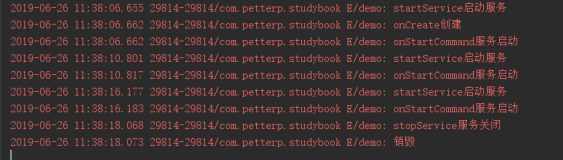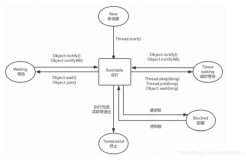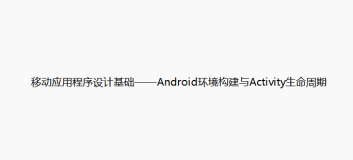http://blog.csdn.net/sunboy_2050/article/details/7467739
Android系统自带一个GridView和Gallery两个控件,GridView网格显示,Gallery单个浏览,两者结合起来可以真正实现Gallery浏览图片效果。

本示例通过GridView和Gallery两个控件,模仿实现一个完整的仿Gallery图像集的图片浏览效果。效果图如下:

1、GridView
首先,自定义一个GridImageAdapter图片适配器,用于填充GridView控件的图片
- public class GridImageAdapter extends BaseAdapter {
- private Context mContext;
- Drawable btnDrawable;
- public GridImageAdapter(Context context) {
- mContext = context;
- Resources resources = context.getResources();
- btnDrawable = resources.getDrawable(R.drawable.bg);
- }
- @Override
- public int getCount() {
- return ImageSource.mThumbIds.length;
- }
- @Override
- public Object getItem(int position) {
- return position;
- }
- @Override
- public long getItemId(int position) {
- return position;
- }
- @Override
- public View getView(int position, View convertView, ViewGroup parent) {
- ImageViewExt imageView;
- int space;
- if (convertView == null) {
- imageView = new ImageViewExt(mContext);
- if (imageCol == 5) {
- space = dm.heightPixels / imageCol - 6;
- imageView.setLayoutParams(new GridView.LayoutParams(space, space));
- } else {
- space = dm.widthPixels / imageCol - 6;
- imageView.setLayoutParams(new GridView.LayoutParams( space, space));
- }
- imageView.setAdjustViewBounds(true);
- imageView.setScaleType(ImageView.ScaleType.CENTER_CROP); // 缩放图片使其长和宽一样
- imageView.setPadding(3, 3, 3, 3);
- } else {
- imageView = (ImageViewExt) convertView;
- }
- imageView.setImageResource(ImageSource.mThumbIds[position]);
- return imageView;
- }
- }
- gridView = (GridView) findViewById(R.id.myGrid);
- gridImageAdapter = new GridImageAdapter(this);
- gridView.setAdapter(gridImageAdapter);
- gridView.setOnItemClickListener(listener); // 设置点击监听事件
最后,设置GridView控件的点击监听事件
- AdapterView.OnItemClickListener listener = new AdapterView.OnItemClickListener() {
- @Override
- public void onItemClick(AdapterView<?> arg0, View arg1, int position, long id) {
- Intent intent = new Intent();
- intent.setClass(GridViewActivity.this, GalleryActivity.class);
- intent.putExtra("position", position);
- startActivity(intent);
- }
- };
2、Gallery
完成了GridView的图片显示、监听事件后,现在点击图片,会启动一个Activity来显示当前点击的图片,此时显示图片的控件便是Gallery
首先,同GridView一样,自定义一个ImageAdapter图片适配器,用来填充Gallery
- public class ImageAdapter extends BaseAdapter {
- private Context mContext;
- private int mPos;
- public ImageAdapter(Context context) {
- mContext = context;
- }
- public void setOwnposition(int ownposition) {
- this.mPos = ownposition;
- }
- public int getOwnposition() {
- return mPos;
- }
- @Override
- public int getCount() {
- return ImageSource.mThumbIds.length;
- }
- @Override
- public Object getItem(int position) {
- mPos=position;
- return position;
- }
- @Override
- public long getItemId(int position) {
- mPos=position;
- return position;
- }
- @Override
- public View getView(int position, View convertView, ViewGroup parent) {
- mPos=position;
- ImageView imageview = new ImageView(mContext);
- imageview.setBackgroundColor(0xFF000000);
- imageview.setScaleType(ImageView.ScaleType.FIT_CENTER);
- imageview.setLayoutParams(new myGallery.LayoutParams(LayoutParams.MATCH_PARENT, LayoutParams.MATCH_PARENT));
- imageview.setImageResource(ImageSource.mThumbIds[position]);
- return imageview;
- }
- }
然后, 用 ImageAdapter填充Gallery
- myGallery galllery = (myGallery) findViewById(R.id.mygallery);
- Intent intent = getIntent();
- position = intent.getIntExtra("position", 0); // 获取GridViewActivity传来的图片位置position
- ImageAdapter imgAdapter=new ImageAdapter(this);
- galllery.setAdapter(imgAdapter); // 设置图片ImageAdapter
- galllery.setSelection(position); // 设置当前显示图片
- Animation an= AnimationUtils.loadAnimation(this,R.anim.scale ); // Gallery动画
- galllery.setAnimation(an);
此时,如果细心可以注意到,我们的Gallery也是自己定义的myGallery,具体定义如下:
- public class myGallery extends Gallery {
- boolean isFirst = false;
- boolean isLast = false;
- public myGallery(Context context) {
- super(context);
- }
- public myGallery(Context context, AttributeSet paramAttributeSet) {
- super(context, paramAttributeSet);
- }
- /** 是否向左滑动(true - 向左滑动; false - 向右滑动) */
- private boolean isScrollingLeft(MotionEvent e1, MotionEvent e2) {
- return e2.getX() > e1.getX();
- }
- @Override
- public boolean onFling(MotionEvent e1, MotionEvent e2, float distanceX, float distanceY) {
- ImageAdapter ia = (ImageAdapter) this.getAdapter();
- int p = ia.getOwnposition(); // 获取当前图片的position
- int count = ia.getCount(); // 获取全部图片的总数count
- int kEvent;
- if (isScrollingLeft(e1, e2)) {
- if (p == 0 && isFirst) {
- Toast.makeText(this.getContext(), "已是第一页", Toast.LENGTH_SHORT).show();
- } else if (p == 0) {
- isFirst = true;
- } else {
- isLast = false;
- }
- kEvent = KeyEvent.KEYCODE_DPAD_LEFT;
- } else {
- if (p == count - 1 && isLast) {
- Toast.makeText(this.getContext(), "已到最后一页", Toast.LENGTH_SHORT).show();
- } else if (p == count - 1) {
- isLast = true;
- } else {
- isFirst = false;
- }
- kEvent = KeyEvent.KEYCODE_DPAD_RIGHT;
- }
- onKeyDown(kEvent, null);
- return true;
- }
- }
GalleryActivity的布局文件gallery.xml
- <?xml version="1.0" encoding="utf-8"?>
- <LinearLayout xmlns:android="http://schemas.android.com/apk/res/android"
- android:layout_width="match_parent"
- android:layout_height="match_parent"
- android:gravity="center"
- android:orientation="horizontal"
- android:padding="10dip" >
- <RelativeLayout
- android:layout_width="wrap_content"
- android:layout_height="wrap_content"
- android:background="#000000"
- android:padding="2dip" >
- <com.homer.gridgallery.myGallery
- android:id="@+id/mygallery"
- android:layout_width="fill_parent"
- android:layout_height="fill_parent"
- android:spacing="16dp" />
- </RelativeLayout>
- </LinearLayout>
参考推荐: